기본 전자 소프트웨어 다운로드 (ESD) 형식이 왜 사용자 정의 옵션을 제한하는지 궁금하신가요? 그렇다면 (install.wim) Windows Imaging (WIM) 형식을 선택해 보는 건 어떨까요? Windows를 배포하는 더 유연하고 제어 가능한 접근 방식이 필요하다고 생각한다면 ESD를 WIM 형식으로 변환하세요!
이 튜토리얼에서는 ESD를 WIM 형식으로 변환하는 다양한 방법을 배우며 Windows 설정을 조정하는 데 필요한 지식을 습득할 수 있습니다. IT 전문가가 배포 기술을 습득하려는지, 아니면 기술 애호가인지에 상관없이 이 변환 작업은 매우 중요합니다.
계속해서 최적화된 사용자 정의 Windows 설정을 목표로 해보세요!
사전 요구 사항
변환 프로세스를 시작하기 전에 다음 사전 요구 사항을 충족시켜야 합니다:
- A Windows ISO file – This tutorial uses a Windows 10 x64 ISO file.
- A Windows machine where you have administrative privileges – This tutorial uses Windows 10 Pro 22H2.
- NTLite 설치 – 이 튜토리얼에서는 NTLite 버전 2023.12.9552를 사용합니다.
- DISM++ 다운로드 – 이 튜토리얼에서는 DISM++ x64 10.1.1002.1을 사용합니다.
- 광학 디스크 작성 소프트웨어 – 이 튜토리얼에서는 PowerISO 8.7을 사용하여 Windows ISO 파일을 수정합니다.
ESD와 WIM 형식의 차이 이해하기
ESD를 압축의 마술사로 상상해보세요. ESD 형식은 매우 효율적인 압축 알고리즘을 사용하여 Windows 설치 파일의 크기를 줄이는 데 능숙합니다. ESD 형식은 더 공간을 절약할 수 있는 저장 솔루션을 제공합니다.
install.esd 파일 형식은 효율적인 압축을 제공하지만, 아래에 잠재적인 단점이 있습니다:
| Limited Tool Support | Compared to the widely supported install.wim format, some third-party tools may have limited support for it. This limit can impact users relying on various tools for Windows customization and deployment. |
|---|---|
| Compatibility with Older Systems | Older systems or tools that don’t support the ESD compression algorithm may face compatibility issues when dealing with install.esd files. This issue can be a concern for users working in diverse environments. |
| Reduced Readability | The compressed nature of the install.esd file makes it less human-readable compared to the plain XML format of install.wim. This aspect can make manual inspection and modification more challenging. |
ESD와 달리 WIM은 하나의 파일 내에 여러 이미지를 저장할 수 있으며, 마치 Windows 버전과 아키텍처가 깔끔하게 정리된 디지털 갤러리를 가지고 있는 것과 같습니다. WIM 파일은 기업 환경에서 널리 사용되며 설치 프로세스에 대한 세밀한 제어를 제공합니다.
ESD와 WIM의 세부 사항을 이해함으로써 파일 형식을 해독하는 것뿐만 아니라 Windows 환경을 구성하는 도구를 숙달하게 됩니다.
Windows ISO에서 install.esd 파일 추출
ESD와 WIM 형식 개요를 통과한 후, 변환 작업을 수행하기에 거의 준비가 되었습니다. 하지만 먼저 중요한 단계가 선행되어야 합니다. 기존 Windows ISO 파일에서 install.esd 파일을 얻어야 합니다. 어디에서 찾을 수 있는지 궁금하신가요?
install.esd 파일은 일반적으로 최신 Windows 버전에 포함되어 있으며, 변환을 시작하기 위한 열쇠는 기존 Windows ISO 파일에서 이 파일을 추출하는 것에 있습니다.
Windows ISO 파일에서 install.esd 파일을 추출하려면 다음을 수행하세요:
파일 탐색기 또는 타사 소프트웨어를 통해 Windows ISO를 마운트합니다.
이제 /sources 폴더(왼쪽 창)로 이동하고 install.esd 파일을 시스템의 다른 위치로 복사하여 추가 처리를 위해 저장하세요.
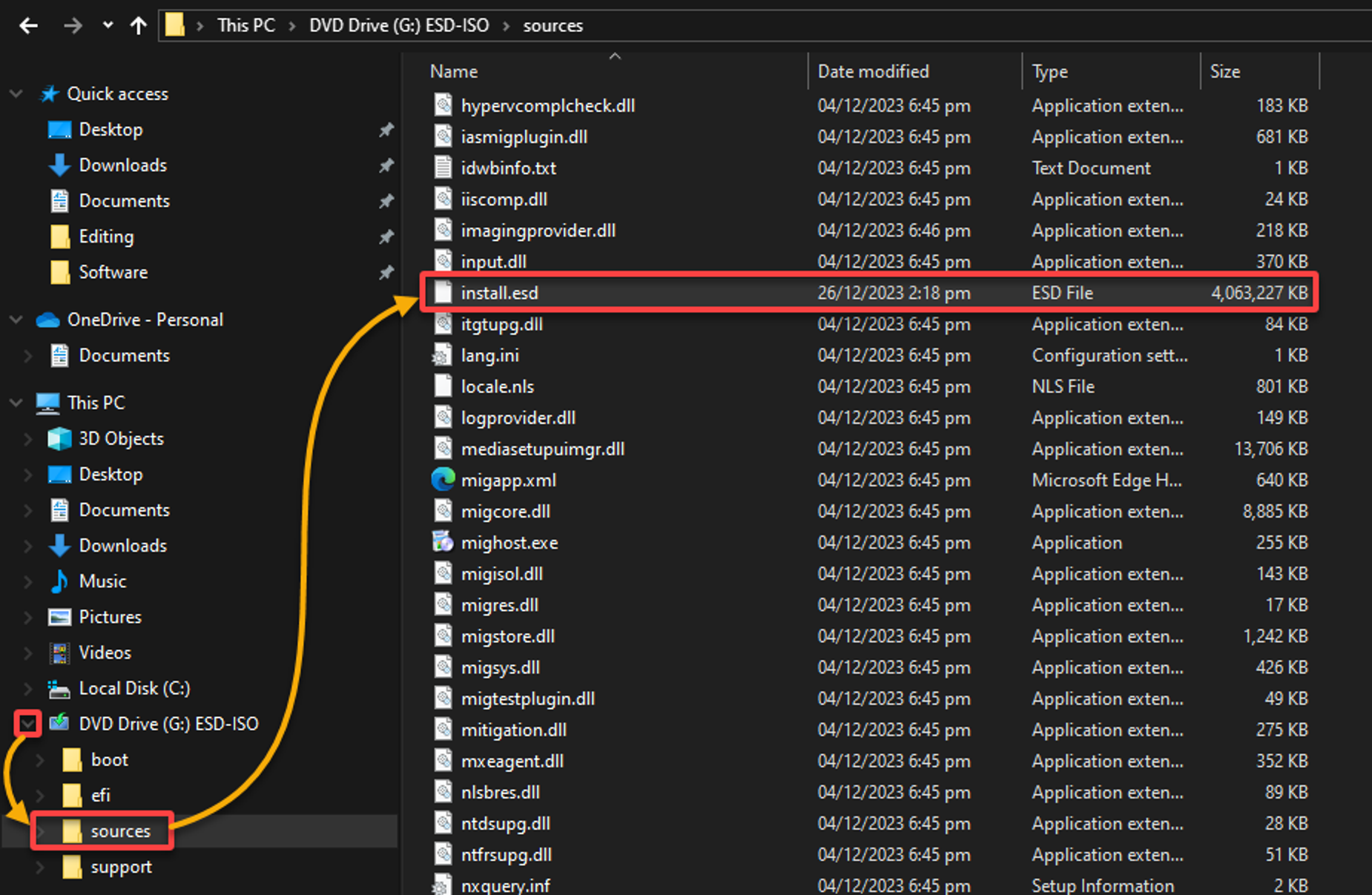
NTLite를 사용하여 install.esd를 install.wim으로 변환합니다.
Windows ISO에서 install.esd 파일을 성공적으로 추출한 후, 당신은 변형 과정의 문턱에 서 있습니다. Windows 설치의 본질을 재구성하기 위해 install.esd 파일을 install.wim으로 변환하는 것으로 시작합니다.
이러한 변환을 수행하는 다양한 방법이 있지만, 하나의 좋은 예시는 NTLite 소프트웨어를 사용하는 것입니다. NTLite은 사용자 친화적인 UI를 제공하여 Windows 설치의 다양한 구성 요소를 사용자 정의하는 데 집중할 수 있도록 도와줍니다.
NTLite를 사용하여 install.esd 파일을 install.wim으로 변환하려면 다음 단계를 따르세요:
1. 시작 메뉴 또는 데스크톱에서 NTLite를 실행합니다.
2. NTLite가 열리면 툴바에서 추가를 클릭하고, 이미지 (ISO, WIM, ESD, SWM)을 선택한 다음 install.esd 파일을 찾습니다.
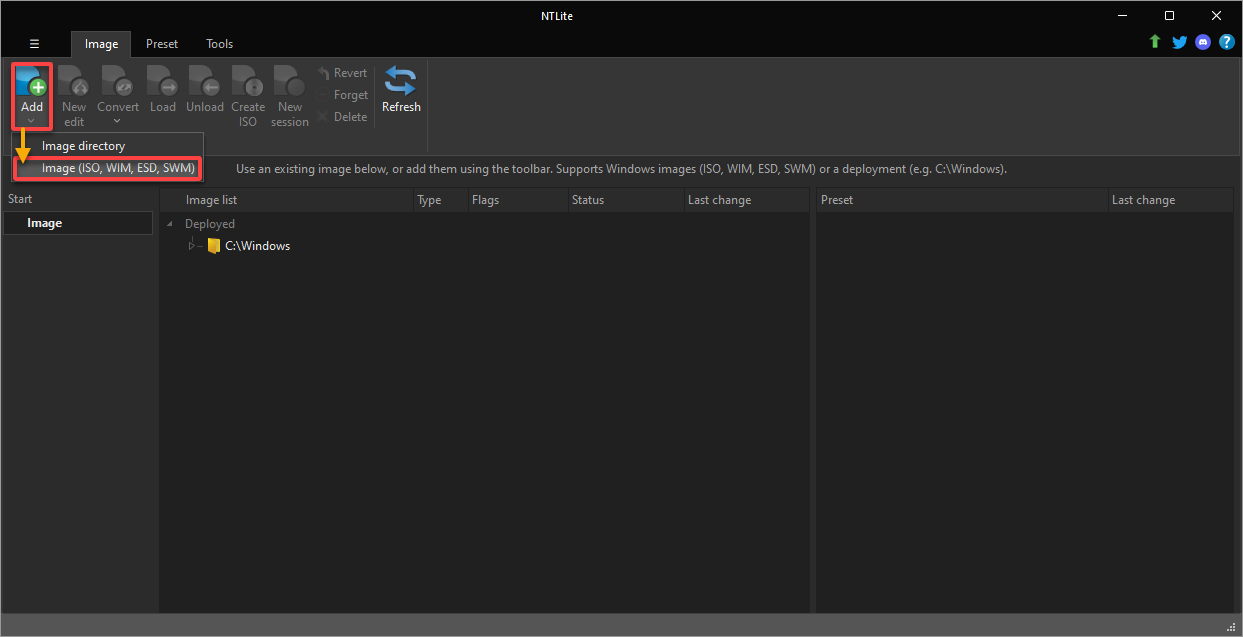
3. install.esd 파일을 NTLite에 추가하겠냐는 메시지가 나타나면 확인을 클릭합니다.
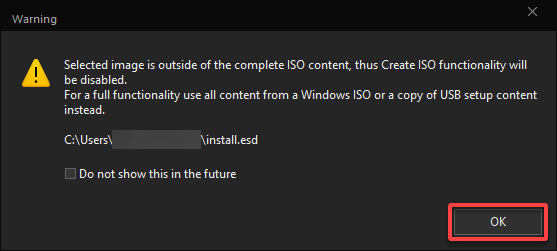
4. NTLite 인터페이스에서 목록에서 install.esd 파일을 마우스 오른쪽 버튼으로 클릭하고, 변환을 가리킨 다음 WIM (표준, 편집 가능)을 선택합니다.
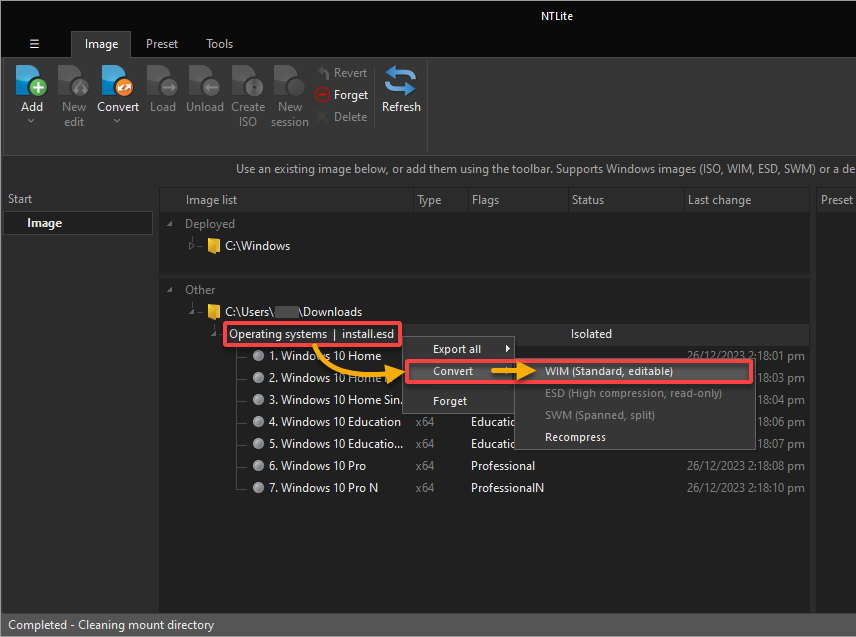
선택적으로 이미지 중 하나를 마우스 오른쪽 버튼으로 클릭하고, 내보내기를 가리킨 다음 WIM을 선택하여 이미지를 WIM 형식으로 내보낼 수 있습니다. 아래에 표시된 대로 진행합니다.

5. 참조 이미지 캐시 디렉터리를 효율적으로 처리하기 위해 확인을 클릭합니다. 이 디렉터리는 변환 작업에 중요합니다.
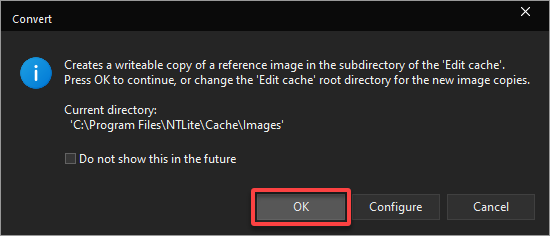
6. 이제 변환을 진행하기 위해 확인을 클릭합니다.
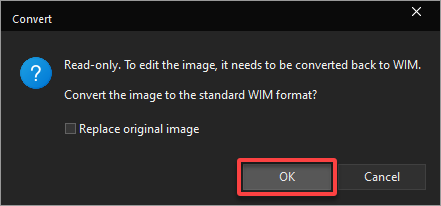
7. 변환된 install.wim 파일을 저장할 위치를 선택하고 확인하려면 저장을 클릭하세요.
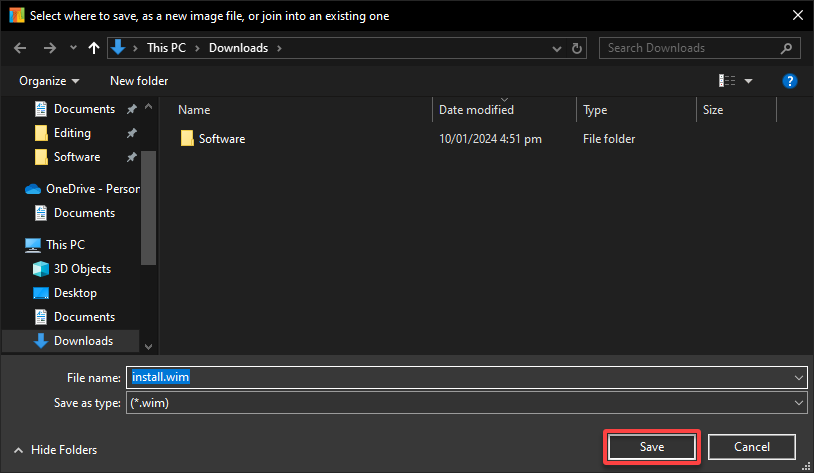
8. 진행 상황을 모니터링하고 변환 작업이 완료될 때까지 기다리세요. NTLite는 목록에 있는 각 이미지를 개별적으로 처리합니다.
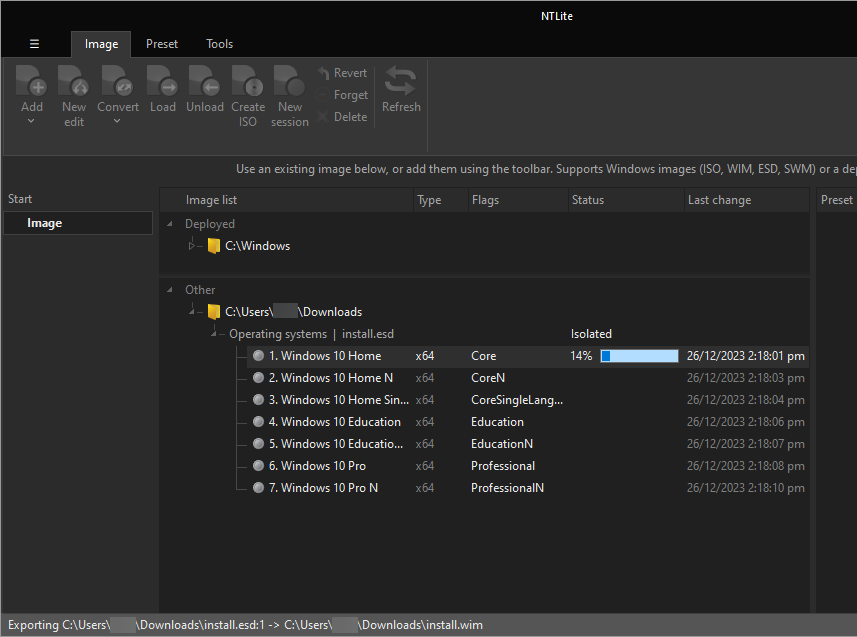
9. 작업이 완료되면 아래에 표시된대로 install.esd에서 동일한 이미지가 install.wim에 있는지 확인하세요. 이 출력은 install.esd를 install.wim으로 성공적으로 변환했음을 확인합니다.
하지만 왜 WIM을 ESD보다 선택해야 할까요? 배포에 특정 구성 요소나 기능을 사용하여 고도로 사용자 정의된 설정이 필요한 경우 WIM이 모듈식으로 제공되기 때문에 선호됩니다.
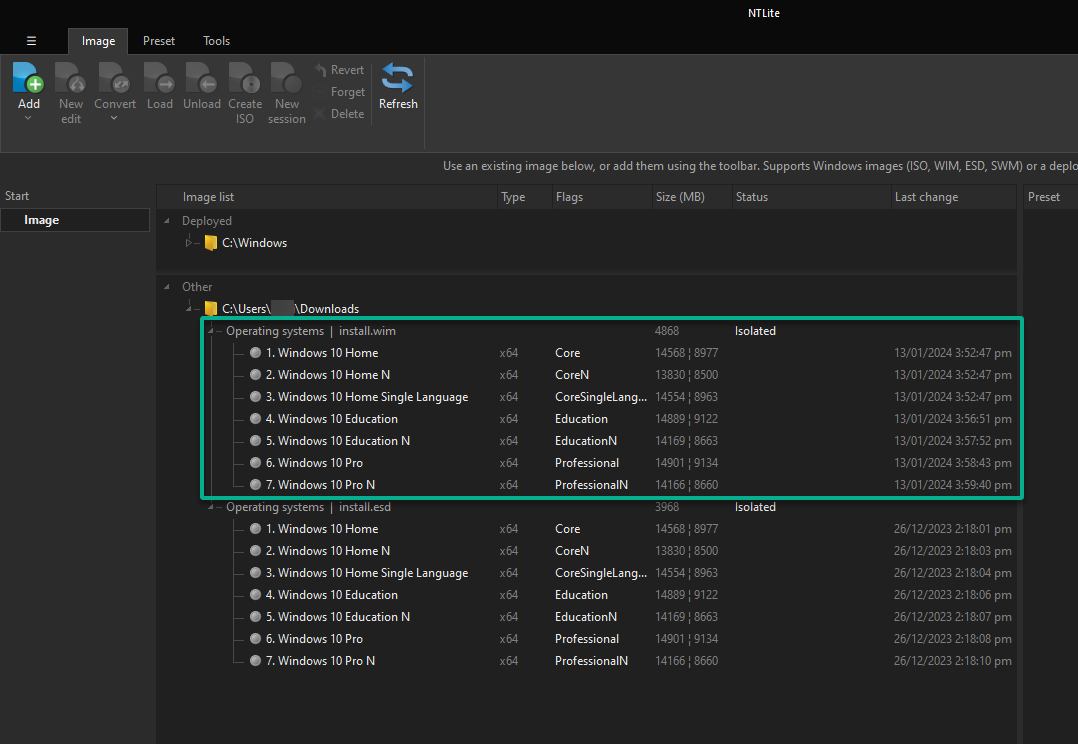
ESD에서 WIM으로 변환하기 위해 DISM++ 사용하기
ESD에서 WIM으로 변환하기 위해 사용할 수 있는 또 다른 강력한 도구는 DISM++입니다. 이 도구는 명령줄의 강력함과 GUI의 우아함을 완벽하게 결합합니다.
DISM++는 ESD를 WIM으로 변환할 때 복잡한 주문이 필요하지 않음을 증명합니다.
DISM++를 사용하여 ESD를 WIM으로 변환하려면 다음을 수행하세요:
1. 추출된 위치에서 기기와 호환되는 DISM++을 엽니다.
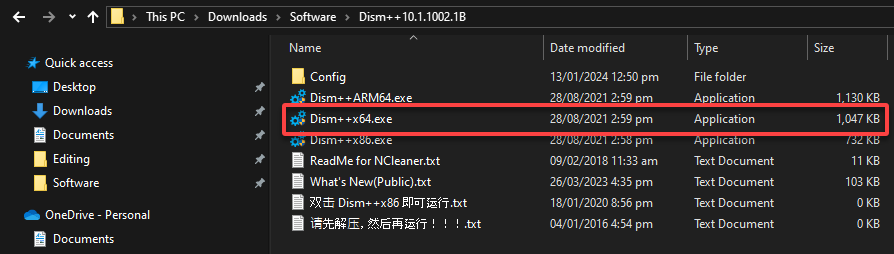
2. DISM++가 열리면 파일 메뉴를 클릭하고 WIM <–> ESD/SWM을 선택하세요.

3. 원본 ESD 파일을 선택하고 WIM 파일의 대상 위치를 지정한 후 완료를 클릭하세요.
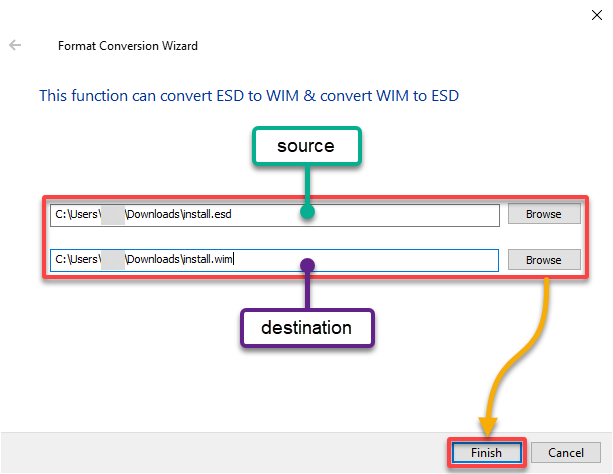
4. 변환 작업이 완료될 때까지 기다리고 확인을 클릭하세요.
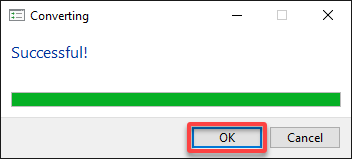
5. 이제 변환된 install.wim이 대상 위치에 있는지 확인하세요.
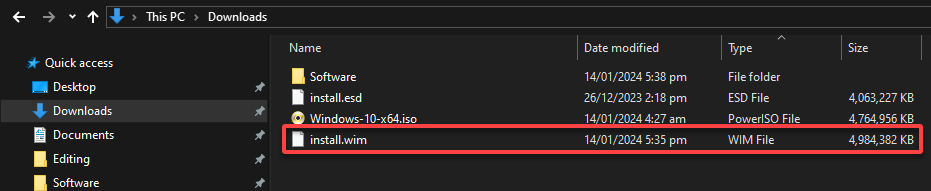
DISM 명령을 통한 ESD를 WIM 이미지 포맷으로 변환하기
그래픽 가이드 외에도 명령 줄의 심해로 모험적인 다이빙을 고려해보세요. 각 키 입력이 변환의 주문을 외칩니다. ESD를 WIM 형식으로 변환하기 위해 배포 이미지 서비스 및 관리 도구(DISM) 명령을 실행합니다.
DISM++의 GUI의 편안함을 탐색한 후에 명령 줄 여행을 선택하는 이유는 무엇일까요? 변환 과정을 주도하는 핵심 명령을 이해하는 것은 Windows 배포에 대한 비교할 수 없는 제어력과 정밀성을 제공합니다.
ESD를 WIM으로 변환하기 위해 다음 단계를 완료하세요:
1. 관리자 권한으로 명령 프롬프트를 열고, install.esd 파일이 위치한 곳으로 이동하세요.
2. 다음의 dism 명령을 실행하여 install.esd 파일 내에 여러 이미지가 있는 경우 모든 이미지를 나열합니다 (Get-WimInfo).
리스트에서 하나를 선택하고 해당 이미지의 인덱스를 기록하세요 (예: 1은 Windows 10 Home을 의미함), 아래와 같이 표시됩니다.
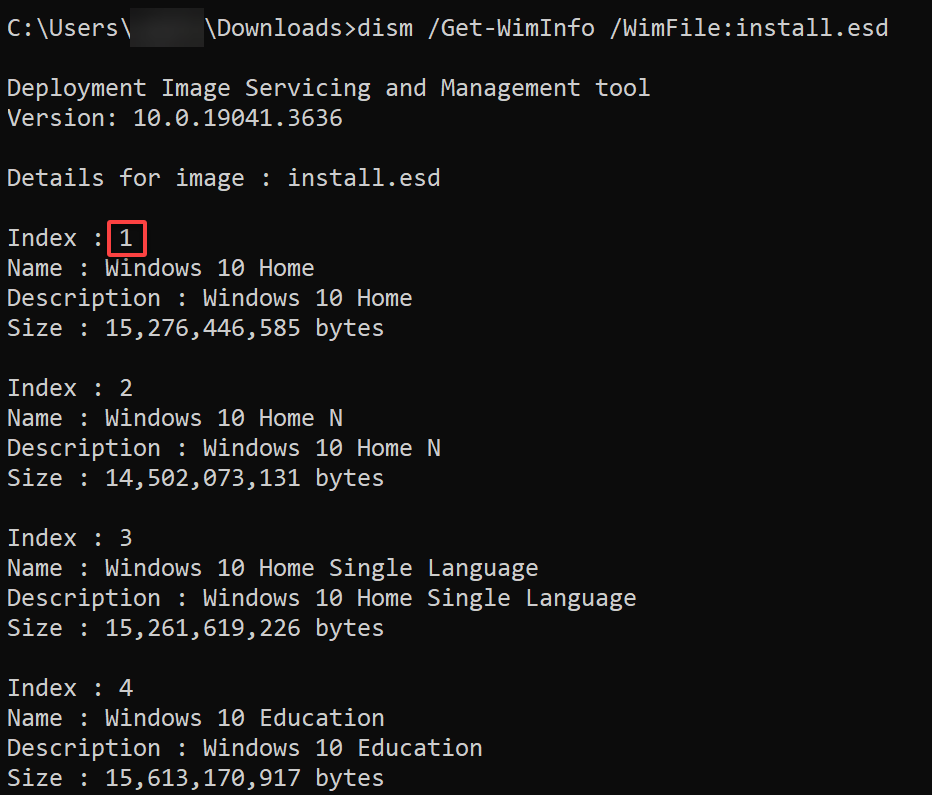
2. 이제 다음 명령어를 실행하여 ESD를 WIM으로 변환하고 max 압축을 유지합니다.
단계 2에서 기록한 인덱스로 <img>를 대체하고 <WIM>을 install.wim 파일의 전체 경로로 바꿔야 합니다.

? 또는 다음과 같이 명령에서
/SourceIndex매개변수를 제외하면 변환에 모든 이미지가 포함됩니다:dism /export-image /SourceImageFile:install.esd /DestinationImageFile:<WIM> /Compress:max /CheckIntegrity
Export-WindowsImage PowerShell cmdlet 호출
DISM 명령어의 실전 경험에서 PowerShell의 영역으로 진입하고 있습니다. 전력과 간결함을 완벽하게 조화시키는 다른 Windows 변환 방법을 탐색하고 싶다면, Export-WindowsImage와 같은 PowerShell cmdlet은 절대로 잘못된 선택이 되지 않습니다.
PowerShell은 Windows 구성 및 배포를 관리하기 위한 강력하고 유연한 환경을 제공합니다. 이 문맥에서 Export-WindowsImage cmdlet은 변환 프로세스에 대해 더 간소화되고 스크립트 가능한 접근 방식을 제공합니다.
ESD를 WIM으로 원활하게 변환하기 위해 PowerShell을 사용하여 다음 단계를 따르세요:
1. 관리자 권한으로 PowerShell을 열고 install.esd 파일이 있는 위치로 이동합니다.
2. 다음과 같은 Get-WindowsImage 명령어를 실행하세요.
원하는 이미지의 ImageIndex (예: 1)을 install.wim 변환에 포함시키고자 합니다.
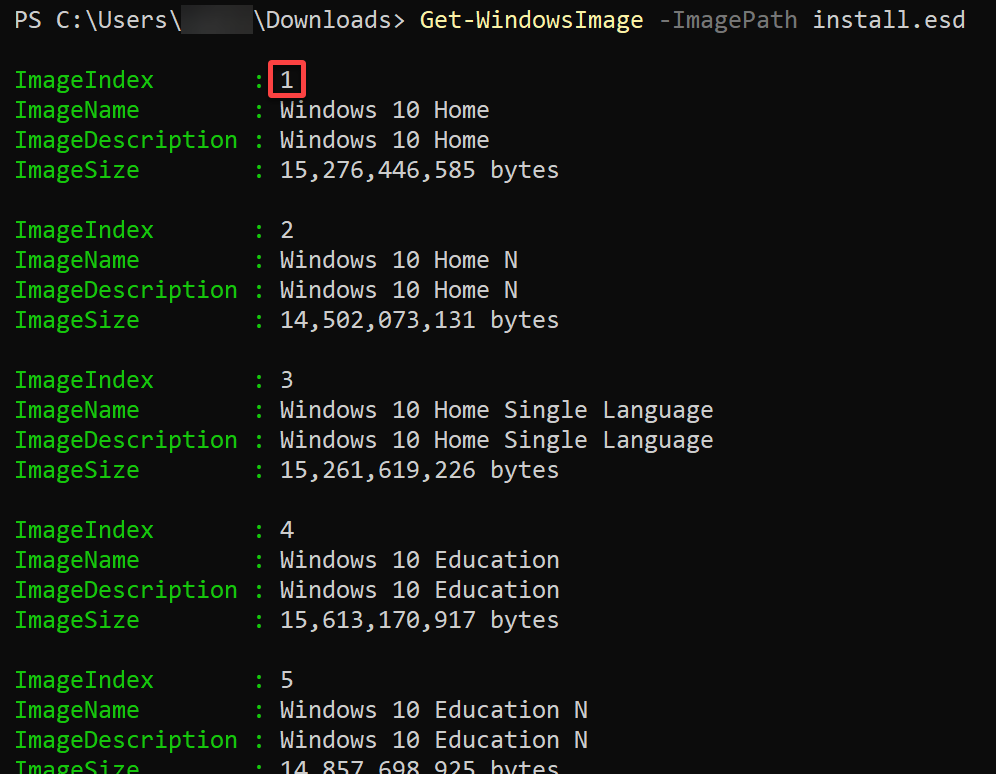
3. 다음과 같은 Export-WindowsImage 명령어를 실행하여 install.esd 파일을 변환하고, 파일 경로는 설정 파일에 따라 사용자 지정하세요. 변환된 파일은 install.wim이 됩니다.
설정 파일에 맞게 파일 경로를 사용자 지정하고, 단계 2에서 기록한 이미지 인덱스로 <img>를 대체하세요.
변환 과정이 DISM 명령어 실행과 유사하다는 점에 주목하실 수 있습니다. PowerShell을 선택하는 이유 중 하나는 Export-WindowsImage cmdlet이 자동화 워크플로우나 대규모 배포 스크립트에 매끄럽게 통합될 수 있다는 점입니다.
변환 완료까지 기다리세요.

? DISM 명령어 실행과 마찬가지로
-SourceIndex매개변수를 생략하여 모든 이미지를 install.esd에서 변환된 install.wim에 포함시킬 수 있습니다.Export-WindowsImage -SourceImagePath .\install.esd -DestinationImagePath <img> -CompressionType Max -CheckIntegrity
변환이 완료되면 다음과 같이 DISM 로그 경로가 표시됩니다.

4. 마지막으로, 새로 변환된 install.wim 파일이 존재하는지 확인하기 위해 아래의 Test-Path 또는 Get-ChildItem 명령을 실행하세요.
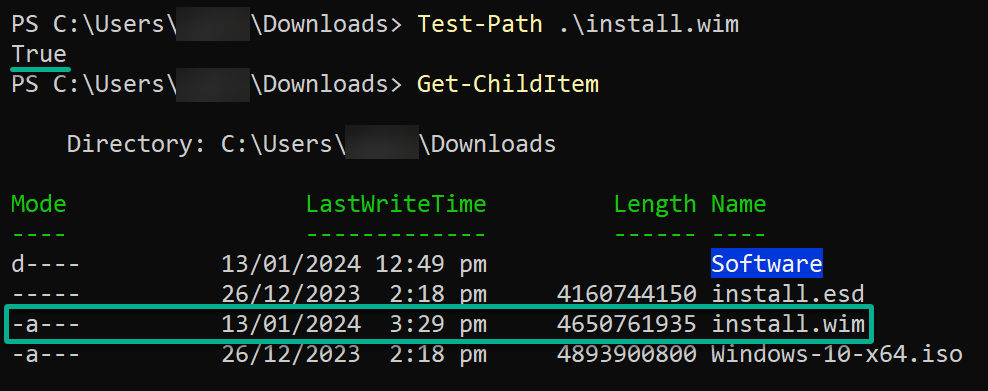
Windows ISO 파일 수정
install.wim을 얻기 위해 사용한 방법에 상관없이, 다음 단계는 Windows ISO 파일을 수정하는 것입니다. Windows ISO 파일 내의 기존 install.esd 파일을 새로 변환된 install.wim 파일로 교체할 것입니다.
이 작업을 수행하는 데 도움이 되는 도구들이 있지만, PowerISO는 가장 좋은 도구 중 하나입니다. PowerISO에는 평가판 버전이 함께 제공되지만, 300MB 이상의 크기를 가진 ISO 파일을 수정하는 등 일부 필수 기능은 유료 라이선스가 필요합니다.
Windows ISO 파일을 수정하려면 다음 단계를 따르세요:
1. 문제가 발생할 경우를 대비해 원본 Windows ISO 파일을 백업하세요.
2. 다음으로 시작 메뉴나 데스크톱에서 PowerISO를 실행하고 아래와 같이 원래의 Windows ISO 파일을 엽니다.
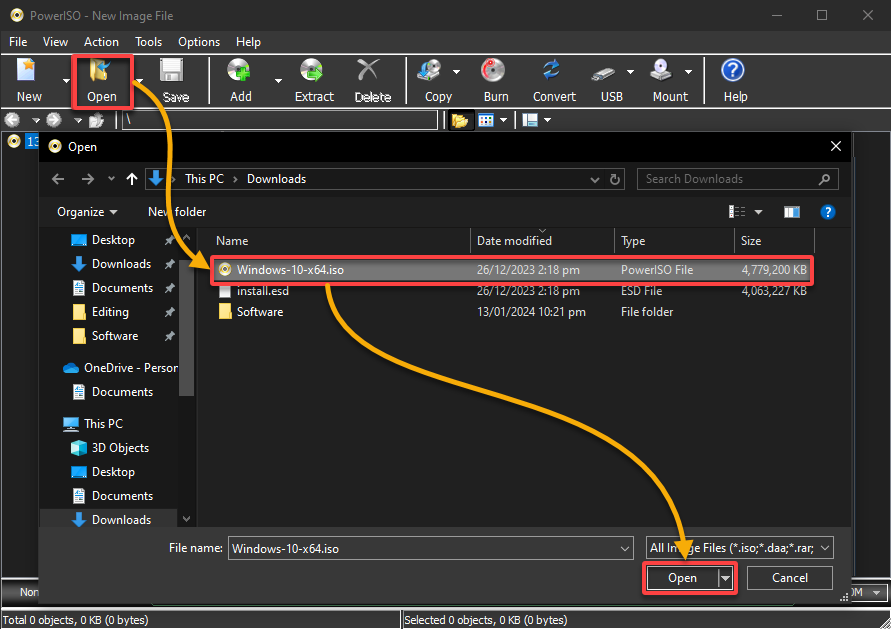
3. 열린 후 /sources 폴더로 이동하여 변환된 install.wim으로 install.esd를 삭제하고 대체합니다.
? Windows 설치는 설치 과정 중 특정 파일과 위치에 의존합니다. 따라서 ISO의 전체 폴더 구조와 파일 레이아웃을 유지하는 것이 중요합니다. /sources 폴더는 ISO의 구성 중요한 부분입니다.

4. 이제 변경 사항을 저장하려면 저장을 클릭하고 ISO 파일을 덮어쓸 것인지 확인합니다.
? 이미 백업을 만들었다면 ISO 파일을 덮어쓰는 것은 괜찮습니다. 그러나 아직 의심이 남아있다면 아니오를 클릭한 다음 파일 메뉴를 클릭하고 다른 이름으로 저장을 선택하세요.
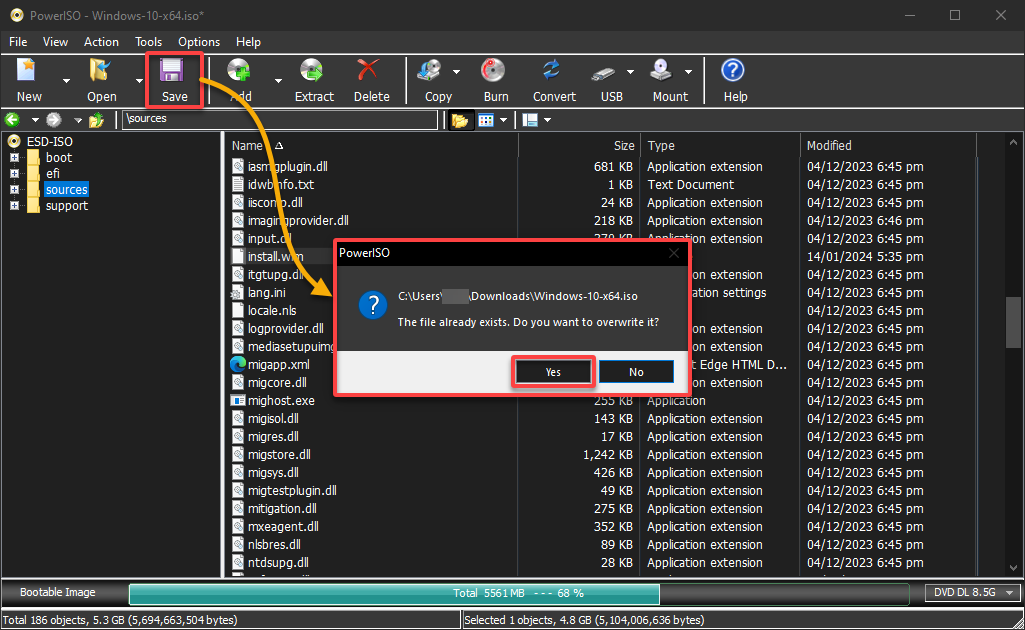
PowerISO가 변경 사항을 저장하는 것을 기다립니다.
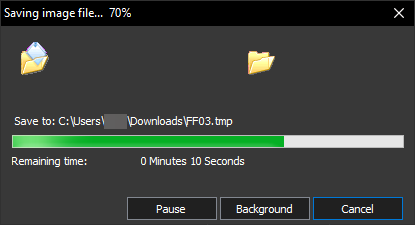
5. 마지막으로, Windows 설치를 단일 또는 다중 클라이언트에 배포하여 install.wim이 작동하는지 테스트합니다.
결론
install.esd를 install.wim으로 변환하면 Windows 배포 옵션을 더욱 세밀하게 제어할 수 있습니다. 그래픽 도구나 명령줄 유틸리티를 사용하든 워크플로우와 사용자 정의 요구에 가장 적합한 방법을 선택할 수 있게 되었습니다.
학습을 돌아보며, 왜 고급 사용자 정의 옵션을 탐색하지 않으시겠습니까? 자동 설치 설정을 조작하는 방법을 배워보는 것은 어떨까요? 또는 Sysprep를 사용하여 Windows 설치를 준비하고, 드라이버 패키지를 통합하고, 사용자 경험을 더욱 맞춤화하는 방법을 사용해보세요.













